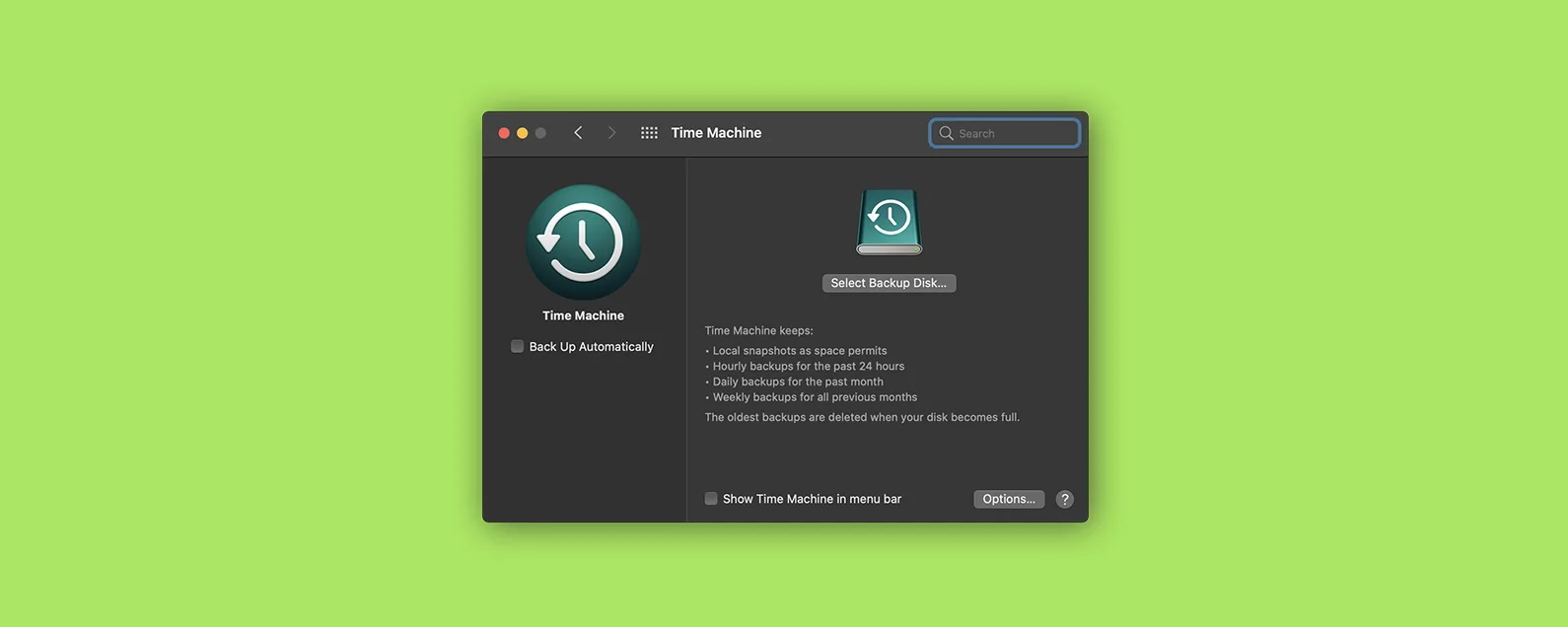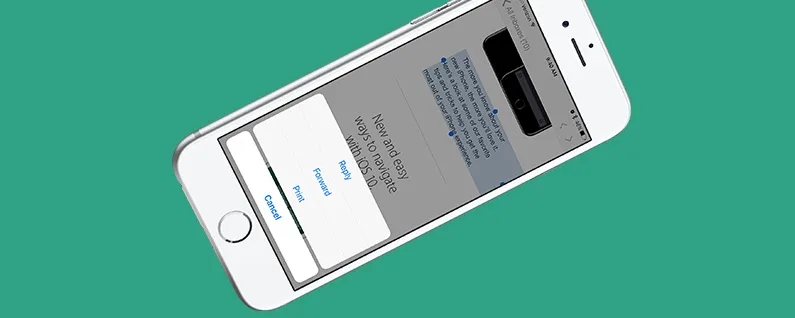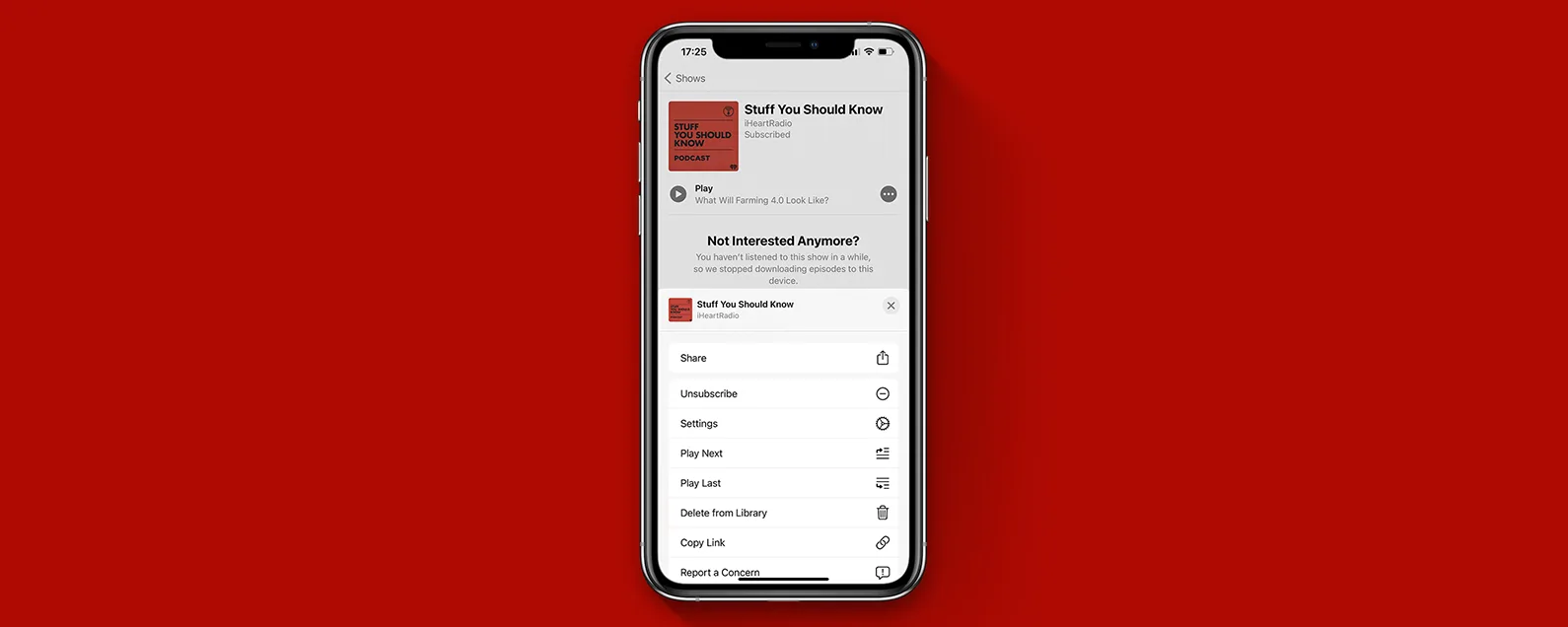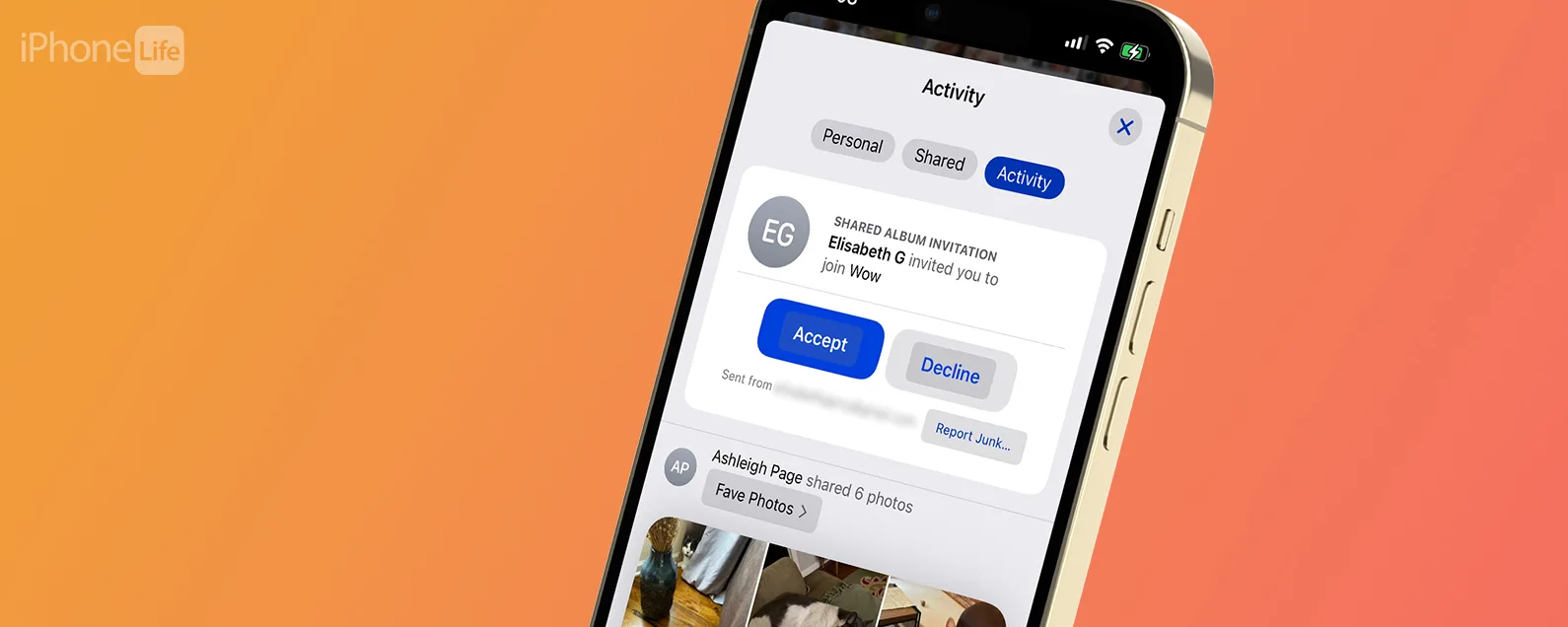經過莉安·海斯 更新於 01/17/2024
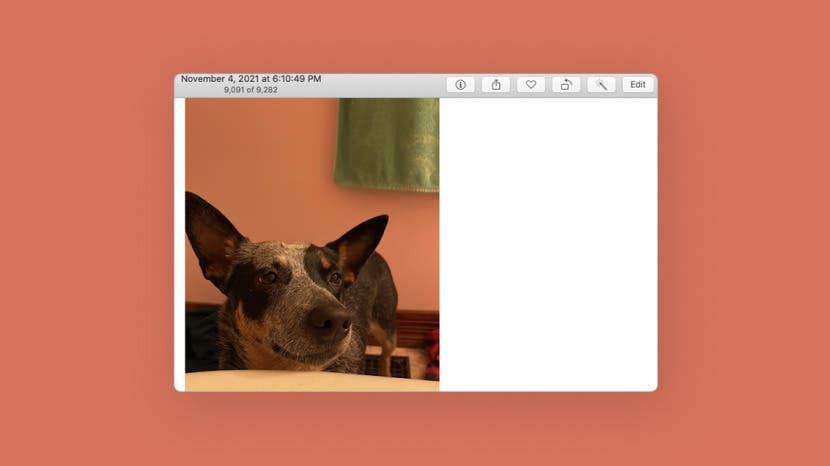
如果您想知道“如何在 Mac 上為照片添加濾鏡?”實際上很容易。讓我們了解如何在 Mac 上對圖片套用濾鏡,以及如何刪除濾鏡或恢復為原始照片或影片。
有關的:如何在 Mac 上將編輯後的照片和影片與原始照片和影片進行比較
為什麼你會喜歡這個技巧
- 使用濾鏡增強照片和影片中的光線、色彩等
- 撤銷您不喜歡的過濾器添加,或者刪除所有濾鏡效果並重新開始
如何在 Mac 上對照片或影片添加濾鏡
我真的很喜歡在我的 Mac 上編輯照片而不是我的 iPhone,因為有更多的工作空間!以下介紹如何在 Mac 上的「照片」 App 中為照片或影片添加濾鏡、如何刪除該濾鏡,以及如何將圖片或影片恢復到原始狀態。

發現 iPhone 的隱藏功能
獲取每日提示(帶有螢幕截圖和清晰的說明),以便您每天只需一分鐘即可掌握您的 iPhone。
- 打開你的照片應用程式並雙擊您要修改的照片。
- 點選編輯在螢幕的右上角。

- 點選過濾器在工具列或按F編輯時。

- 點選自動增強圖標,照片應用程式會自動過濾您的照片。

- 單擊一個過濾器。

- 點選編輯在頂部工具列中,然後撤銷撤銷您上次的編輯。

- 點選恢復至原始狀態刪除所有編輯。

您可能還想學習如何在 Mac 上複製照片或視頻,因此您只能編輯副本。
每天一分鐘掌握你的 iPhone:在這裡註冊將我們的免費每日提示直接發送到您的收件匣。
主題
特色產品
這iPhone 攝影學院專門為初學者和高級用戶提供 iPhone 攝影教育,其直接的無行話風格使複雜的主題變得簡單。作為 iPhone Life 訂閱者,您獲得獨家折扣。揭開令人驚嘆的 iPhone 攝影的秘密!
Withings 的 ScanWatch Nova Brilliant 輕鬆地將傳統類比手錶的優質風格與智慧手錶的尖端技術結合。追蹤每一步,記錄重要的健康訊息,並在其精心設計的應用程式中獲得有價值的見解。您一定會喜歡它的工藝,就像欣賞 30 天的電池續航力一樣。查看 Withings 優惠!